آموزش مایکروسافت ورد ، چگونگی صفحه آرایی و تنظیم موقعیت صفحه (قسمت 20)
به گزارش شیوا مارکت، آموزش جامع نرم افزار مایکروسافت ورد در خبرنگاران ارائه شده است؛ برای آشنایی کامل با این برنامه کاربردی با ما همراه باشید.
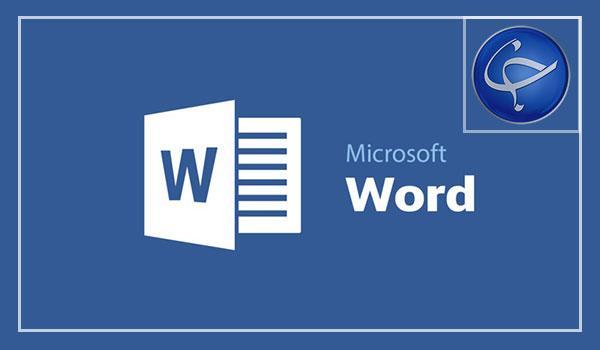
به گزارش خبرنگار ، یکی از شرکت هایی که در زمینه ساخت و عرضه نرم افزارهای گوناگون فعالیت چشم گیری داشته، شرکت مایکروسافت است. این شرکت طیف وسیعی از نرم افزار های کاربردی از جمله ویرایش متن، ویرایش عکس، مدیریت سایت، ابزار مهندسی و ... را فراوری نموده و در قالب مجموعه در دسترس کاربران سراسر دنیا قرار داده است.
در این سری از جلسات آموزشی قصد داریم به نرم افزار مایکروسافت ورد بپردازیم. برنامه Microsoft Word یک برنامه تجاری-بازرگانی برای ارائه مطلب است که توسط شرکت Microsoft برای سیستم عامل های ویندوز و مکینتاش (نسخه 8) نوشته و عرضه شده است. نسخه ای که این آموزش در قالب آن تهیه شده است Microsoft Word 2010 است. برنامه Microsoft Word ابزاری برای ارائه اطلاعات است که از انواع متن ها، شکل ها، طراحی ها، عکس ها و رسانه های چندگانه در کنار سایر محصولات Microsoft Office مانند Excel، پشتیبانی می نماید.
شما می توانید قسمت قبلی آموزش Microsoft Word به وسیله لینک زیر مشاهده کنید:
چگونگی صفحه آرایی در مایکروسافت ورد
در این فصل، طریقه آموزش صفحه آرایی کتاب های موفقی را آموزش می دهیم که همگی دارای صفحه اول جذابی هستند و در آن ها عنوان سند، موضوع، نویسنده و منتشرکننده به درستی تعیین شده اند؛ به این صفحه اول، صفحه کاور گفته می گردد و مایکروسافت Word راهی آسان برای اضافه کردن صفحه کاور برای شما فراهم می نماید.
اضافه کردن صفحات کاور:
در این قسمت مراحل ساده ای برای اضافه کردن صفحه کاور در سند ورد مطرح می کنیم.
در قسمت Insert tab کلیک نموده و سپس روی گزینه Cover Page که در گروه Pages قرار گرفته است، کلیک کنید. همانند شکل زیر، این انتخاب یک فهرست شامل صفحات کاور از پیش آماده را برای شما نشان می دهد.
از بین گزینه های موجود، یک صفحه کاور انتخاب کنید. صفحه کاور انتخاب شده روی صفحه اول سند شما اعمال خواهد شد و در فرصت های بعدی بر اساس نیازمان می توانیم این صفحه کاور را تغییر دهیم. اگر شما می خواهید که صفحه کاور را در جایی غیر از صفحه اول اعمال کنید، در گالری روی صفحه کاور مورد نظر کلیک کنید و سپس از داخل منویی که برای شما نمایش داده می گردد، مکان و موقعیتی را که می خواهید صفحه کاور در آن اعمال گردد را انتخاب کنید.
حذف کردن صفحه کاور:
در این قسمت ما با استفاده از مراحل ساده ای به شما یاری می کنیم تا نحوه حذف کردن صفحه کاور در سند ورد را یاد بگیرید.
در قسمت Insert tab کلیک نموده و سپس روی گزینه Cover Page که در گروه Pages قرار گرفته است کلیک کنید. همانطور که در شکل می بینید با این کار فهرستی از صفحات کاور از پیش آماده شده به شما نشان داده می گردد. در پایین گالری، گزینه Remove Current Cover Page وجود دارد و شما این گزینه را خواهید دید.
گزینه Remove Current Cover Page را انتخاب کنید. صفحه کاور شما از سند حذف خواهد شد.
چگونگی تنظیم موقعیت صفحه در مایکروسافت ورد
در این فصل، در خصوص موقعیت صفحه در مایکروسافت Word 2010 بحث می کنیم. موقعیت سند زمانی مهم و قابل استفاده است که بخواهید از صفحات سند خود پرینت بگیرید. به طور پیش فرض، مایکروسافت Word یک صفحه را در موقعیت Portrait یعنی موقعیت تصویر، قرار می دهد و در این مورد عرض صفحه کم تر از ارتفاع صفحه است؛ این نوع صفحه ابعاد 8.5 اینچ در 11 اینچ خواهد داشت. می توانید موقعیت صفحه را از حالت Portrait به حالت Landscape تغییر دهید. در این وضعیت، عرض صفحه بیشتر از ارتفاع صفحه خواهد بود و ابعاد صفحه به صورت 11 اینچ در 8.5 اینچ خواهند بود.
تغییر دادن موقعیت صفحه:
در ادامه این قسمت، نحوه تغییر دادن موقعیت صفحه در مایکروسافت Word را به شما آموزش می دهیم:
سندی را که می خواهید موقعیت صفحه اش را تغییر دهید، باز کنید. همانطور که در شکل زیر نشان داده شده، موقعیت صفحه به صورت پیش فرض روی موقعیت Portrait Orientation خواهد بود.
روی نوار Page Layout کلیک نموده و سپس روی گزینه Orientation که در گروه Page Setup قرار گرفته است، کلیک کنید. با این کار منوی گزینه (Option Menu) برای شما باز می گردد که شامل هر دو گزینه Portrait و Landscape است و می توانید هر کدام از آن ها را انتخاب کنید.
هر کدام از موقعیت ها را که می خواهید روی سند اعمال شوند، انتخاب کنید. چون به طور پیش فرض صفحه ما در موقعیت Portrait قرار گرفته است، ما گزینه Landscape را انتخاب کردیم تا موقعیت خود را به حالت Landscape تغییر دهیم.
گزارش از عبدالله مطیع
منبع: باشگاه خبرنگاران جوانmanagore.ir: ایستگاه بازی: آشنایی با بازی های کامپیوتری و کنسول های بازی